Cum să vă dezvoltați lista de e-mailuri cu un bot Facebook Messenger: Social Media Examiner
Facebook Messenger Roboți Pe Facebook Facebook / / September 26, 2020
 Folosiți un bot Facebook Messenger pentru a vorbi cu clienții? Vă întrebați cum să creați o listă de e-mail folosind botul dvs.?
Folosiți un bot Facebook Messenger pentru a vorbi cu clienții? Vă întrebați cum să creați o listă de e-mail folosind botul dvs.?
În acest articol, veți afla cum să automatizați captarea adreselor de e-mail (și a altor informații despre utilizatori) în serviciul de marketing prin e-mail la alegere.
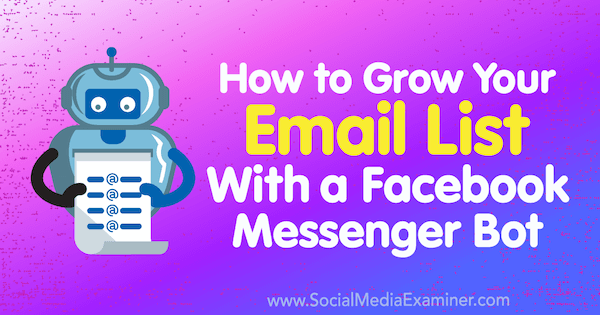
# 1: Configurați o listă și un mesaj de bun venit în serviciul dvs. de marketing prin e-mail
Cu câțiva pași și integrări, puteți începe să utilizați Messenger bot pentru a vă construi lista de e-mailuri. Acest articol vă arată cum să configurați acest proces utilizând versiunea Pro a ManyChat (începând de la 10 USD pe lună) și serviciul de marketing prin e-mail la alegere.
Pentru a incepe, conectați-vă la serviciul dvs. de e-mail marketing. Apoi, va trebui creați o listă la care veți adăuga abonațide la botul dvs. Messenger și configurați toate mesajele automate pe care doriți să le trimitețicând utilizatorii sunt adăugați la lista dvs..
În acest exemplu, vom folosi Mailchimp, care oferă o versiune gratuită. Dacă utilizați un alt serviciu de marketing prin e-mail, adaptați acești pași generali pentru a crea o listă și un mesaj automat în furnizorul dvs., apoi treceți la pasul # 3.
Creați o listă pentru abonați
Mai întâi, veți crea lista la care veți adăuga abonați din botul Messenger. În Mailchimp, faceți clic pe fila Liste în partea de sus a paginii principale și apoi faceți clic pe Creați o listă în partea dreaptă a ecranului.
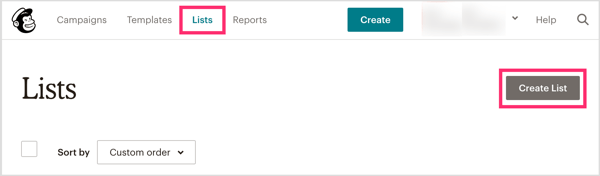
Urmați instrucțiunile pentru a vă crea lista și faceți clic pe Salvare cand esti gata.
Configurați un mesaj de bun venit
După ce ați creat o listă, veți dori să configurați mesajul automat de întâmpinare. Acest mesaj poate varia de la o simplă confirmare de a fi adăugat la listă la un e-mail care oferă un magnet de plumb sau un mini-curs.
Pe ecranul de start Mailchimp, faceți clic pe butonul Creați campanie.
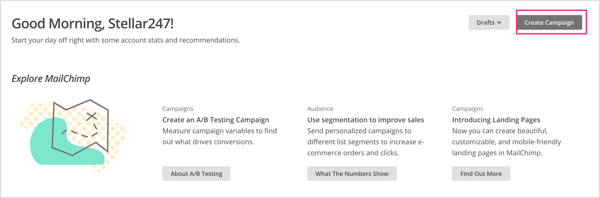
În fereastra pop-up, selectați E-mail.
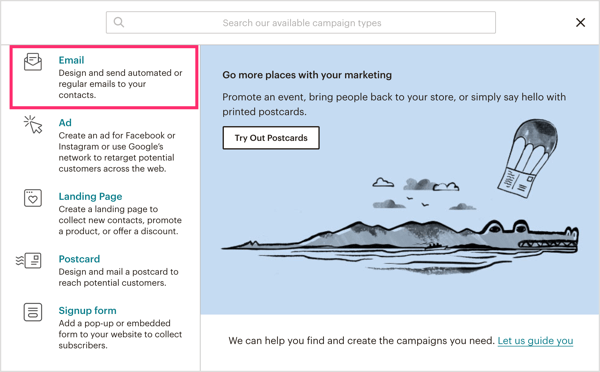
Pe ecranul următor, faceți clic pe fila Automat și selectați Welcome New Subscribers din lista de opțiuni.
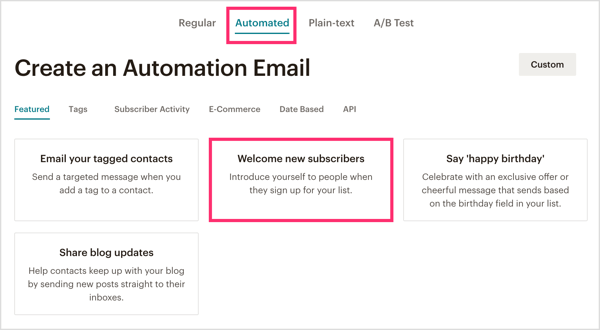
Apoi, veți selecta ce tip de e-mail de bun venit automat doriți să trimiteți. Aici nu există un răspuns corect sau greșit. Alegerea se reduce la ceea ce se așteaptă abonații dvs. Iată opțiunile dvs.:
- Mesaj de intampinare este un mesaj care vă întâmpină abonatul pe lista dvs. și poate oferă un singur magnet de plumb.
- Onboarding Series atunci când ai mai multe de spus și nu vrei să-ți coplești noul abonat cu prea multe dintr-o dată.
- Seria Educație este excelent pentru livrarea de cursuri electronice, mini-cursuri și / sau sfaturi și trucuri printr-o serie de e-mailuri.
Decideți care este stilul cel mai potrivit pentru dvs. și apoi selectați lista pe care tocmai ați creat-o din meniul derulant.
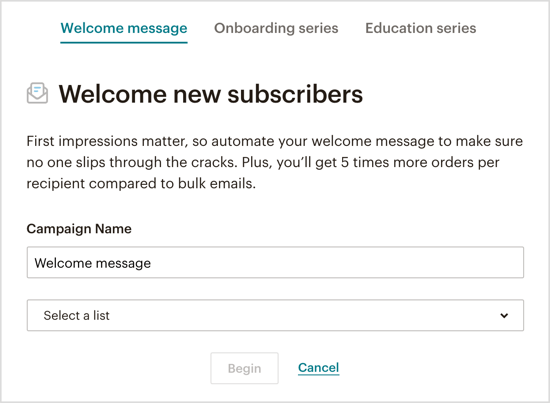
De aici, veți dori proiectați-vă e-mailul sau seria de e-mailuri în funcție de e-mailul automat pe care îl alegeți.
Când ați terminat de configurat mesajul de întâmpinare, următorul pas depinde de furnizorul de marketing prin e-mail pe care îl utilizați. Dacă utilizați integrarea Mailchimp încorporată, continuați cu Pasul 2. Dacă utilizați un alt serviciu de marketing prin e-mail, treceți la Pasul 3 pentru a le lega pe toate împreună cu un instrument inteligent numit Zapier.
# 2: Conectați Mailchimp la Messenger Bot Builder
Dacă utilizați Mailchimp, integrarea încorporată facilitează conectarea Mailchimp la ManyChat. După aceea, vă veți configura botul Messenger pentru a solicita și captura adresa de e-mail a utilizatorului.
Creați un câmp de e-mail personalizat în ManyChat
Primul, conectați-vă la Cont ManyChat și faceți clic pe fila Setări pe stanga.
Faceți clic pe Câmpuri personalizate în bara de meniu de sus și apoi faceți clic pe câmpul de utilizator nou la creați un câmp personalizat care salvează adresa de e-mail a abonatului.
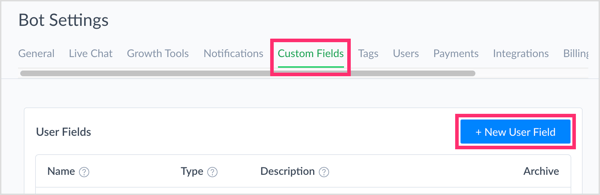
În fereastra pop-up, introduceți un nume pentru câmpul dvs. personalizat (de exemplu, adresa de e-mail a utilizatorului sau adresa de e-mail) și selectați Text din meniul derulant. Atunci faceți clic pe Creați.
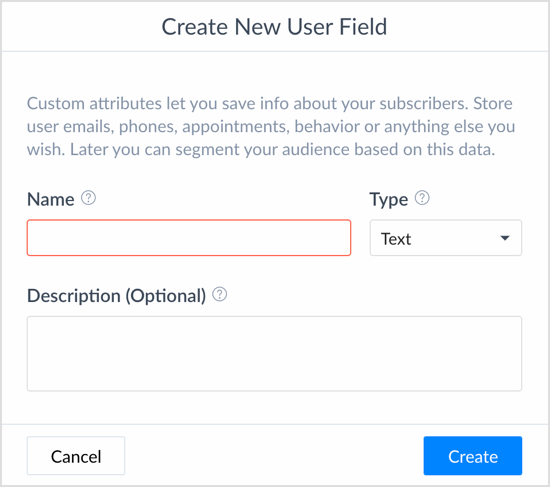
Configurați integrarea Mailchimp în ManyChat
În fila Setări din stânga, selectați Integrări în bara de meniu de sus. Atunci faceți clic pe Conectare cont Mailchimp.
Notă: dacă nu vedeți Mailchimp ca opțiune, treceți la Pasul 3 de mai jos.
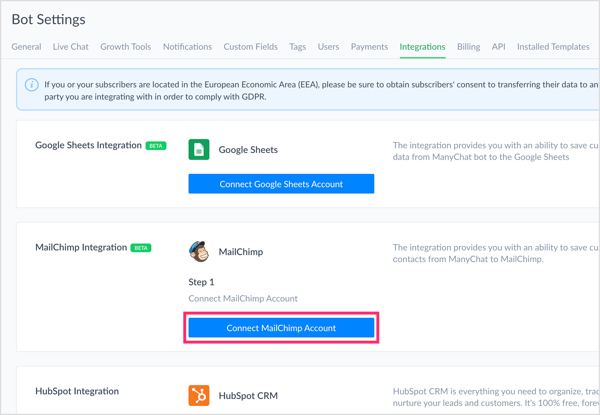
Apoi, vi se solicită conectați-vă la contul dvs. Mailchimp.
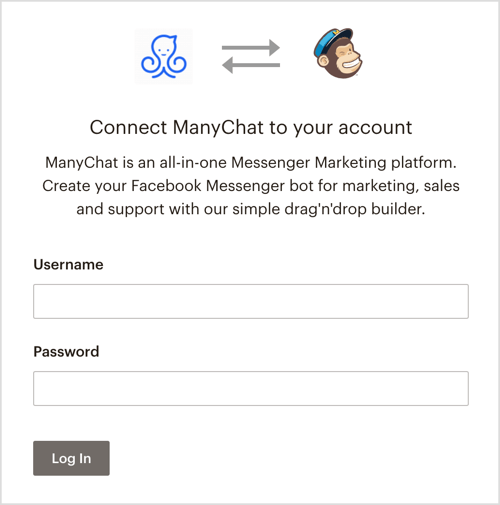
În secțiunea Mailchimp Integration, faceți clic în caseta Câmp de e-mail și selectați câmpul personalizat pe care l-ați creatpentru a capta adrese de e-mail. Acest pas finalizează integrarea dintre ManyChat și Mailchimp.
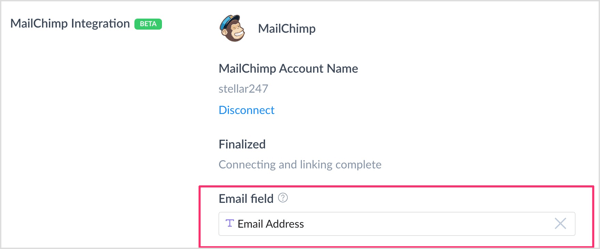
Configurați-vă botul Messenger pentru a solicita și captura adresa de e-mail a utilizatorului
Acum că ați conectat Mailchimp și ManyChat, următorul pas este să faceți acest lucru navigați la fila Fluxuri în ManyChat. În colțul din dreapta sus al paginii, faceți clic pe Flux nou.
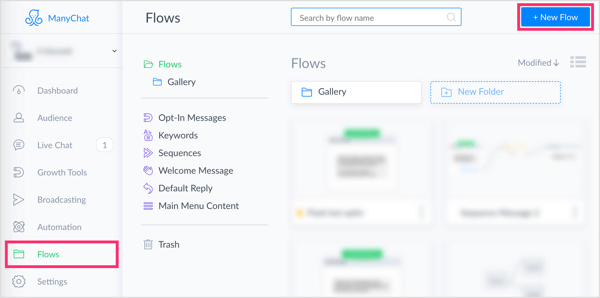
Asigurați-vă că intitulează-ți fluxul astfel încât să îl puteți organiza și găsi în viitor.
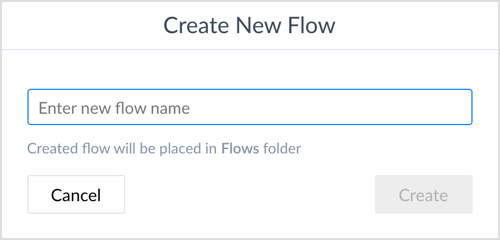
În noul flux de bot Messenger, creați primul dvs. mesaj sau orice număr de mesaje din fluxul dvs. pentru a vă ajuta să vă calificați potențialul. Când sunteți gata să solicitați adresa de e-mail a utilizatorului, adăugați o intrare de utilizator, care este o caracteristică ManyChat Pro.
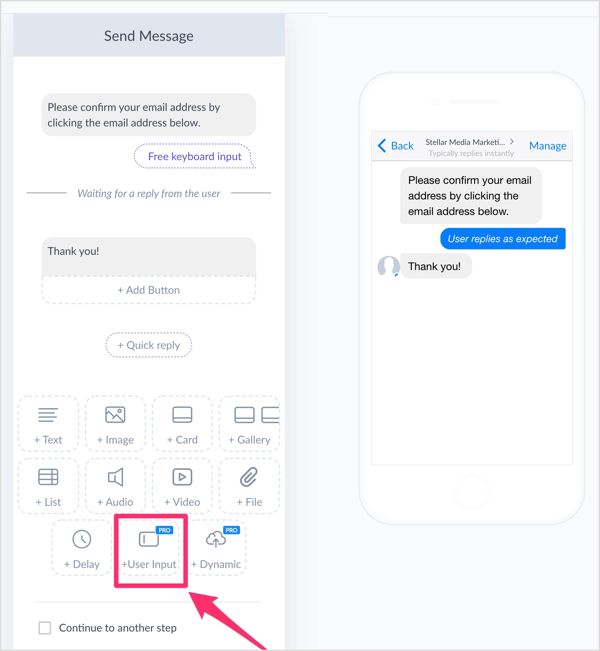
În fereastra pop-up Editare introducere utilizator, selectați E-mail pentru tipul de răspuns, care va ajuta Facebook să autopopuleze adresa de e-mail a utilizatorului în chat. Tot ce va trebui să facă utilizatorul este să facă clic pe adresa sa din caseta de chat pentru ao confirma sau să introducă un e-mail alternativ, dacă dorește.
Pentru a captura corect aceste date, creați un răspuns personalizat. Sub Salvare răspuns la un câmp personalizat, selectați câmpul personalizat pe care l-ați creatmai devreme pentru a salva adresele de e-mail ale abonaților.

Pentru a face conexiunea de la ManyChat la Mailchimp odată ce cineva își confirmă adresa de e-mail, trebuie creați o acțiune. Sub Acțiuni privind introducerea cu succes, faceți clic pe Acțiune.
Obțineți instruire în marketing YouTube - online!

Doriți să vă îmbunătățiți implicarea și vânzările cu YouTube? Apoi, alăturați-vă celei mai mari și mai bune adunări de experți în marketing YouTube, pe măsură ce împărtășesc strategiile lor dovedite. Veți primi instrucțiuni live pas cu pas axate pe Strategia YouTube, crearea de videoclipuri și anunțurile YouTube. Deveniți eroul de marketing YouTube pentru compania și clienții dvs. pe măsură ce implementați strategii care obțin rezultate dovedite. Acesta este un eveniment de instruire online live de la prietenii dvs. de la Social Media Examiner.
CLICK AICI PENTRU DETALII - VÂNZAREA ÎNCHEIE 22 SEPTEMBRIE!Acțiunea pe care o selectați depinde de furnizorul de servicii de e-mail pe care îl utilizați. Pentru Mailchimp, alege Mailchimp Actions din listă.
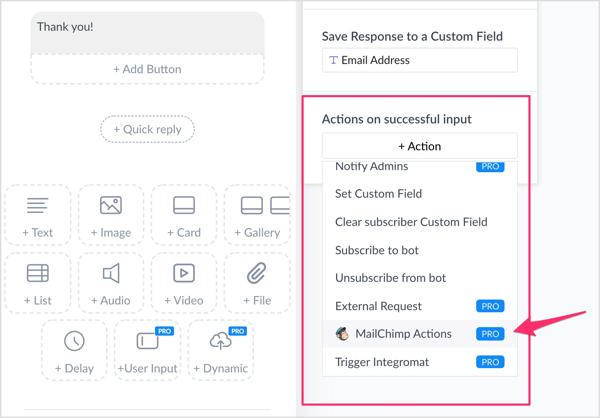
Atunci selectați lista pe care doriți să aveți abonatul pentru acest flux de bot Messenger. Amintiți-vă, aceasta este lista pe care ați creat-o la furnizorul dvs. de servicii de e-mail la Pasul # 1.
Asta e! Fluxul dvs. ManyChat poate fi acum publicat și e-mailurile utilizatorilor vor fi trimise în lista pe care ați creat-o în serviciul dvs. de marketing prin e-mail.
# 3: Conectați un serviciu de marketing prin e-mail la Builder-ul dvs. Messenger Bot cu Zapier
Dacă nu aveți acces la integrarea încorporată Mailchimp sau doriți să utilizați un alt furnizor de servicii de e-mail, puteți utiliza Zapier pentru a realiza același lucru.
Zapier este un fel de intermediar pentru multe aplicații și există un versiune gratuită. O veți folosi foarte mult cu ManyChat pentru a vă integra cu mai multe CRM-uri, instrumente de marketing prin e-mail, Google Docs și altele asemenea. Este un instrument fantastic pentru a vă face robotul Messenger mai inteligent fără a fi nevoie să cunoașteți niciun limbaj de codare. Este posibil ca Zapier să aibă furnizorul de servicii de e-mail la alegere dacă nu utilizați Mailchimp.
Configurați-vă botul Messenger pentru a solicita și captura adresa de e-mail a utilizatorului
Mai întâi, va trebui să creați un flux de chatbot în ManyChat. Navigați la fila Fluxuri în stânga și faceți clic pe Flux nou în dreapta sus.
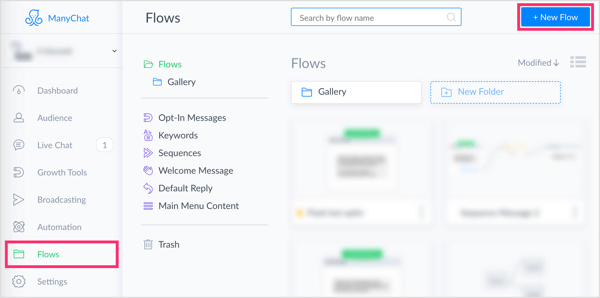
Adăugați un nume pentru fluxul dvs. astfel încât să îl puteți organiza și găsi în viitor.
Acum creați primul dvs. mesaj sau orice număr de mesaje din fluxul dvs. pentru a vă ajuta să vă calificați potențialul. Când sunteți gata să solicitați adresa de e-mail a utilizatorului, adăugați o intrare de utilizator, care este o caracteristică ManyChat Pro.
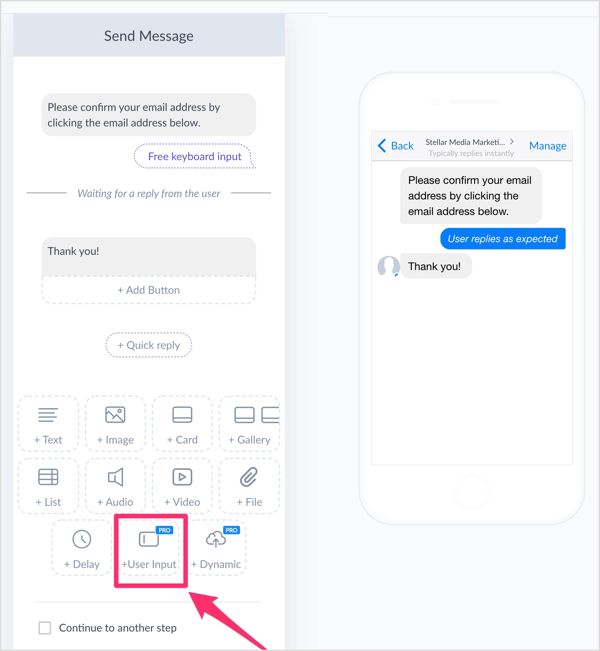
În fereastra pop-up Editare introducere utilizator, selectați E-mail pentru tipul de răspuns, care va ajuta Facebook să autopopuleze adresa de e-mail a utilizatorului în chat. Tot ce va trebui să facă utilizatorul este să facă clic pe adresa sa din caseta de chat pentru ao confirma sau să introducă un e-mail alternativ, dacă dorește.
Pentru a captura aceste date în mod corespunzător, trebuie creați un răspuns personalizat. Sub Salvare răspuns la un câmp personalizat, introduceți un nume pentru noul câmp personalizat astfel încât să îl puteți accesa cu ușurință în viitor. Am etichetat adresa mea de e-mail.

Pentru a face legătura între ManyChat și Zapier și, în cele din urmă, serviciul dvs. de marketing prin e-mail, faceți clic pe Acțiune. Din meniul derulant, selectați Trigger Zap.
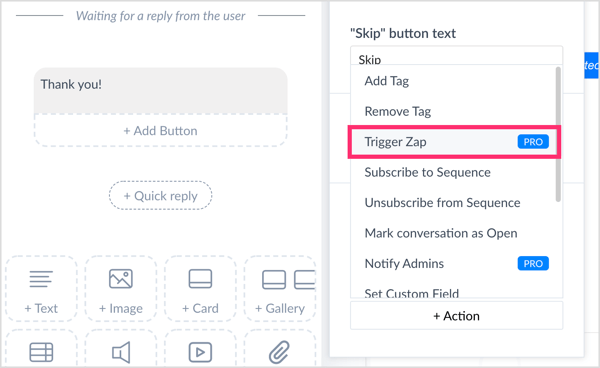
În caseta de text, introduceți un nume pentru zap. Atunci termină de creat mesajul tău.
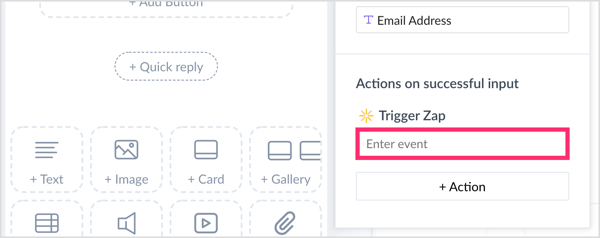
Conectați-vă botul la serviciul dvs. de marketing prin e-mail prin Zapier
Acum că ați creat cele mai importante elemente ale fluxului de chatbot, următorul pas este să faceți acest lucru conectați-vă la contul dvs. Zapier. Pe pagina principală, faceți clic pe Faceți un Zap! buton.
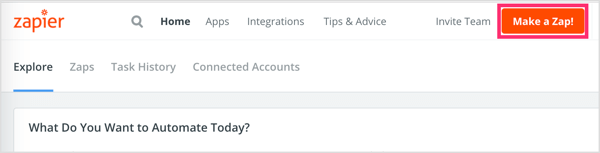
Pe pagina următoare, alegeți o aplicație de declanșare. Aplicația de declanșare este originea acțiunii. Cu alte cuvinte, este punctul A din datele dvs. pe care doriți să îl treceți la punctul B. În acest caz, aplicația de declanșare este ManyChat. Dacă nu ați folosit ManyChat ca aplicație de declanșare înainte, va trebui să o căutați în bara de căutare.
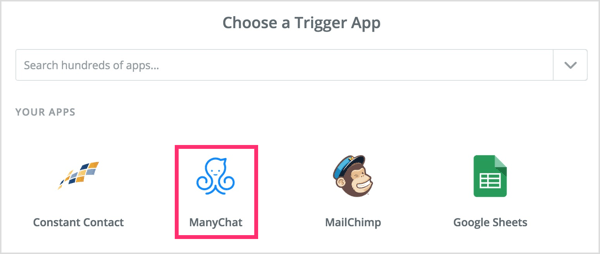
Acum veți selecta declanșatorul zap. Faceți clic pe Afișați mai puține opțiuni comune în partea de jos a listei și selectați Eveniment nou „Trigger a Zap”. Atunci faceți clic pe butonul Salvare + Continuare.
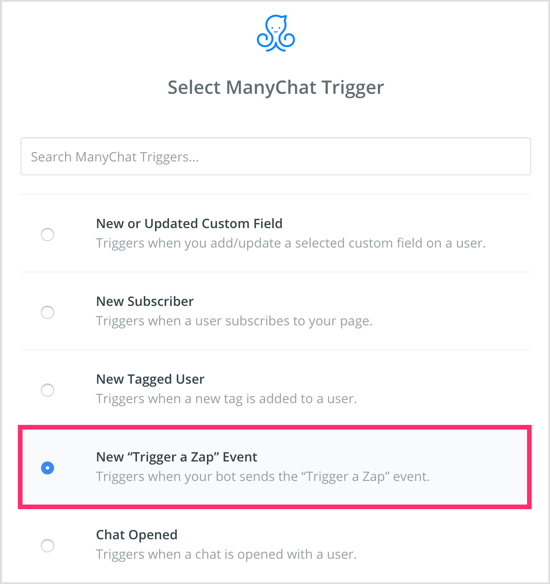
Vi se solicită acum să vă conectați și / sau să vă selectați contul ManyChat. Acest lucru îi permite lui Zapier să comunice cu ManyChat și invers. Aici începe distracția! Pentru eveniment, selectați acțiunea Trigger Zap pe care tocmai ați creat-o în fluxul dvs. ManyChat.
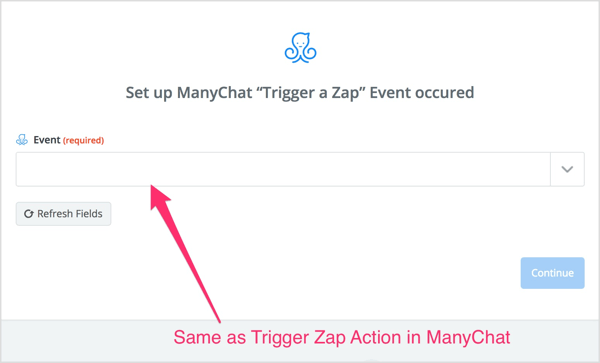
Odată ce această parte a zap-ului dvs. este configurată, o puteți testa. Nu vă faceți griji dacă testul revine fără succes. Asta înseamnă, de obicei, că nu există date de testat acolo. Treceți la pasul următor și adăugați un pas de acțiune.
Pasul de acțiune al acestei integrări Zapier este furnizorul dvs. de servicii de e-mail. În căutare, selectați sau căutați furnizorul de servicii de e-mail. Pentru acest exemplu, folosim Contact constant.
Pe pagina următoare, selectați Creați o persoană de contact. Dacă utilizați un alt furnizor de servicii de e-mail, selecția dvs. poate fi ușor diferită aici.
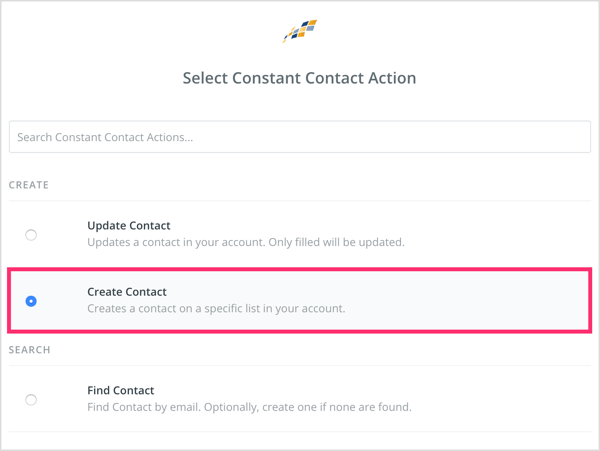
Acum va trebui să conectați punctele și să selectați datele din ManyChat și Mailchimp din câmpurile din interiorul lui Zapier. Acesta este modul în care creați calea pentru care datele din ManyChat vor fi plasate în cadrul serviciului dvs. de marketing prin e-mail.
Din meniul derulant List, selectați lista pe care ați creat-o în furnizorul dvs. de e-mail marketing (consultați Pasul # 1). Pentru e-mail, alege câmpul personalizat pe care l-ai creat în ManyChat pentru a salva răspunsul de e-mail al utilizatorului.
Celelalte elemente de pe listă sunt opționale, dar primele două (Listă și e-mail) sunt necesare pentru ca conexiunea să funcționeze corect.
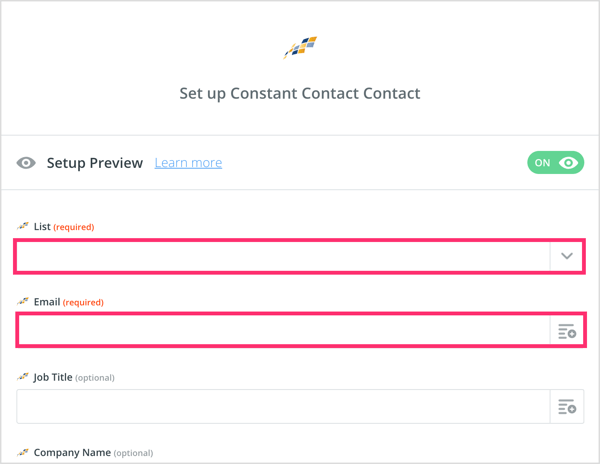
Dupa tine faceți clic pe Continuare, vi se va solicita rulați un test opțional. Testul va veni cu o eroare, doar pentru că nimeni nu a mai trecut prin acest flux înainte. Deci, dacă doriți cu adevărat să testați acest lucru, personal trebuie să treceți, ca utilizator, în fluxul dvs. de chatbot. Apoi, testul dvs. va avea succes. Dacă nu doriți să parcurgeți acest pas, faceți clic pe Finalizare.
Doar un singur pas rămâne. Asigurați-vă că activează-ți zap-ul pornind fila!
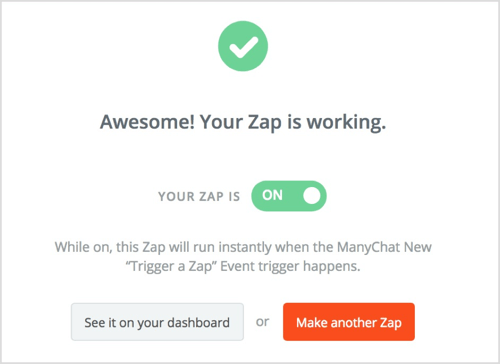
Cu aceasta, fluxul dvs. ManyChat este conectat la serviciul dvs. de marketing prin e-mail prin Zapier.
Acum puteți trece prin și testați-l singur pentru a vedea dacă se declanșează corect. Acesta este, de asemenea, un moment excelent pentru a crea unul dintre numeroasele instrumente de creștere pe care le oferă ManyChat: începeți să invitați oameni noi pentru a vă abona la chatbot sau pentru a trimite o transmisie către abonații actuali, invitându-i să exploreze noul dvs. curgere.
Concluzie
Cu peste 1 miliard de utilizatori activi pe Facebook Messenger, este unul dintre cele mai bune locuri pentru a vă conecta cu publicul dvs. țintă. Dar ar trebui să aveți grijă atunci când vă construiți marketingul pe terenuri „închiriate”. Cu alte cuvinte, trebuie să dețineți datele. În acest fel, dacă s-ar întâmpla ceva cu Facebook sau Facebook Messenger, puteți să vă duceți lista în altă parte, în loc să fiți nevoit să o luați de la capăt.
Acesta este doar unul dintre motivele pentru care capturarea informațiilor despre utilizatori, cum ar fi adresele de e-mail, este o idee atât de grozavă. Deși e-mailul are rate de deschidere și de clic mult mai mici decât Facebook Messenger, totuși poate face multe lucruri mai bine. De la trimiterea mai multor mesaje de formă lungă la mini-cursuri și automatizare, e-mailul este încă un instrument excelent în cutia dvs. de instrumente de marketing.
Combinând puterea roboților cu rezultatele dovedite ale marketing prin e-mail are un bun sens de marketing.
Tu ce crezi? Vrei să încerci această tactică pentru a-ți construi lista de e-mailuri prin intermediul botului tău Messenger? Vă rugăm să ne împărtășiți gândurile în comentariile de mai jos.
Mai multe articole despre roboții Facebook Messenger:
- Aflați cum să creați un bot Facebook Messenger pentru a trimite automat conținut valoros abonaților.
- Descoperiți cum să adăugați un sistem automat de scor de plumb la botul dvs. Facebook Messenger.
- Aflați cum să creați o secvență de bot Messenger pentru videoclipul dvs. live sau pentru seminarul web.



